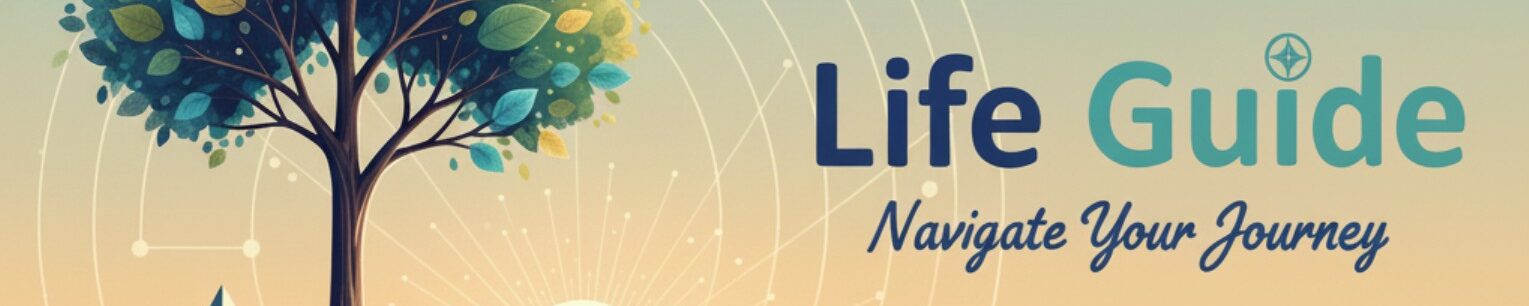PC 보안, 이제 선택이 아닌 필수! 컴퓨터 바이러스와 악성코드로부터 안전하게 내 컴퓨터 지키기
컴퓨터는 이제 우리 일상의 필수 도구입니다. 업무, 학습, 여가 활동 등 다양한 영역에서 컴퓨터의 역할은 점점 더 중요해지고 있습니다. 하지만 이러한 편리함 뒤에는 항상 사이버 위협, 특히 컴퓨터 바이러스와 악성코드의 그림자가 도사리고 있습니다. 갑자기 컴퓨터가 느려지거나, 원치 않는 팝업 광고가 나타나거나, 소중한 파일이 손상되는 경험을 해본 적이 있으신가요? 이는 대부분 컴퓨터 바이러스 감염의 신호일 가능성이 큽니다.
이 글에서는 컴퓨터 바이러스와 악성코드가 어떤 증상을 유발하는지 명확히 짚어보고, 효과적인 제거 방법, 그리고 무엇보다 중요한 예방을 위한 안전한 컴퓨터 사용 습관을 상세히 안내해 드리고자 합니다. 이 가이드를 통해 소중한 여러분의 PC를 더욱 안전하게 보호하고, 쾌적한 디지털 환경을 유지하시길 바랍니다.
컴퓨터 바이러스 감염 시 나타나는 실제 증상
컴퓨터 바이러스나 악성코드에 감염되면 눈에 띄게 시스템의 이상 징후가 나타납니다. 이러한 증상들을 미리 인지하고 있다면, 초기 대응을 통해 더 큰 피해를 막을 수 있습니다.
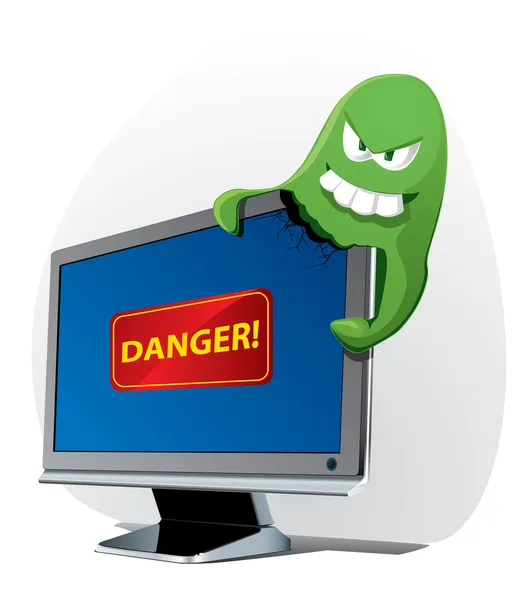
- 컴퓨터 속도 저하 현상
- 악성 프로그램은 CPU나 메모리 같은 시스템 자원을 과도하게 사용합니다. 백그라운드에서 불필요한 작업을 실행하거나 데이터를 전송하면서 컴퓨터 전체의 속도를 현저히 떨어뜨립니다.
- 원치 않는 팝업 광고 및 여러 인터넷 페이지 자동 오픈
- 광고성 악성코드는 웹 브라우저를 통해 계속해서 새로운 팝업창을 띄우거나, 사용자가 원하지 않는 웹사이트로 자동 리디렉션하는 등 성가신 동작을 반복합니다.
- 파일 손상 또는 알 수 없는 파일명 변경
- 트로이 목마와 같은 특정 바이러스는 중요한 파일을 삭제하거나 내용을 손상시키고, 심지어 파일 이름을 멋대로 바꾸는 행위를 저지를 수 있습니다. 이는 데이터 손실로 이어질 수 있는 심각한 문제입니다.
- 알 수 없는 프로그램의 자동 설치
- 특정 링크를 클릭하거나 악성 메일 첨부파일을 열었을 때, 사용자의 동의 없이 악성코드가 포함된 프로그램이 설치되는 경우가 있습니다. 이러한 프로그램은 보통 시스템에 해를 끼치거나 개인 정보를 유출할 목적으로 설치됩니다.
- 인터넷 속도 저하
- 악성코드가 백그라운드에서 외부 서버와 통신하거나 대량의 데이터를 전송하려고 시도할 때, 네트워크 대역폭을 점유하여 실제 인터넷 속도가 느려지거나 체감상 지연이 심해지는 현상이 발생할 수 있습니다.
컴퓨터 바이러스 효과적으로 제거하는 방법
만약 위에서 언급된 증상들이 나타난다면, 신속하게 다음 단계별 해결 방법을 따라 바이러스 제거를 시도해야 합니다.

1. 강력한 안티바이러스 소프트웨어 활용 및 전체 시스템 검사
- 기본 제공 프로그램 활용:
- 윈도우 사용자라면 기본적으로 제공되는 ‘윈도우 디펜더’(Windows Defender)를 적극적으로 활용할 수 있습니다. 최근 성능이 크게 향상되어 실시간 보호 기능과 강력한 검사 능력을 제공합니다.
- 전문 프로그램 병행:
- 특정 악성코드 제거에 특화된 무료 프로그램인 ‘멀웨어 제로’(Malware Zero)나, 불필요한 광고 프로그램(애드웨어) 제거에 탁월한 ‘앱체크’(AppCheck) 등을 함께 사용하여 더욱 정밀한 검사와 치료를 진행하는 것이 좋습니다.
- 전체 시스템 검사:
- 안티바이러스 프로그램을 실행하여 ‘전체 시스템 검사’를 진행합니다. 이 과정은 다소 시간이 소요될 수 있으나, 모든 파일을 꼼꼼히 스캔하여 숨어있는 위협을 찾아낼 수 있는 가장 확실한 방법입니다.
- 탐지된 위협 처리:
- 탐지된 바이러스나 악성코드는 ‘격리’하거나 ‘삭제’해야 합니다. 대부분의 경우 재사용이 불가능하므로 삭제를 권장합니다. 단, 시스템 운영에 필수적인 파일이 악성코드로 오인되는 경우를 대비해 주의가 필요하며, 확실치 않다면 전문가의 도움을 받거나 포맷을 고려하는 것이 안전합니다.
2. 안전 모드 부팅 후 바이러스 검사
- 일부 악성코드는 일반 모드에서 자신을 보호하거나 제거를 방해합니다. 이럴 때는 시스템의 필수 기능만으로 부팅되는 ‘안전 모드’(Safe Mode)를 활용해야 합니다.
- 컴퓨터를 재부팅하면서 윈도우 로고가 나타나기 전에 F8 키 (또는 Shift + F8, F2, Delete 키 등 모델별 상이)를 반복해서 누릅니다.
- 부팅 옵션 메뉴에서 ‘안전 모드’를 선택하여 진입합니다.
- 안전 모드에서 다시 안티바이러스 프로그램을 실행하여 전체 시스템 검사를 진행합니다.
3. 임시 파일 제거를 통한 잔여 악성코드 청소
- 악성코드는 종종 윈도우의 임시 파일 폴더에 숨어있거나 흔적을 남깁니다.
- 키보드의 ‘윈도우 키 + R’을 눌러 ‘실행’ 창을 엽니다.
- 입력창에 ‘%temp%’를 입력하고 Enter 키를 누릅니다.
- 표시된 임시 폴더 내의 모든 파일을 선택하여 삭제합니다. (현재 사용 중인 파일은 삭제되지 않습니다.)
4. 시스템 복원 기능 활용 (최후의 선택)
- 바이러스 감염 이전 시점으로 시스템을 되돌리는 것도 효과적인 방법입니다.
- ‘제어판 > 복구 > 시스템 복원’으로 이동합니다.
- 감염이 의심되기 전의 복원 지점을 선택하고 복원을 진행합니다. (단, 복원 지점 이후에 설치된 프로그램이나 변경된 설정은 사라질 수 있습니다.)
- 이 모든 방법으로도 해결이 어렵거나 시스템 안정성이 의심된다면, 중요한 파일을 백업한 후 운영체제를 ‘포맷하고 재설치’하는 것이 가장 확실하고 깨끗한 해결책입니다.
컴퓨터 바이러스, 예방이 최선! 안전한 PC 사용 습관
바이러스는 한 번 감염되면 치료하는 과정이 복잡하고 시간 소모적이며, 재발의 위험도 있습니다. 따라서 미리 예방하는 것이 무엇보다 중요합니다. 다음 팁들을 꾸준히 실천하여 소중한 컴퓨터를 안전하게 보호하세요.

1. 운영체제 및 소프트웨어 정기적인 업데이트
- 개발사들은 보안 취약점을 발견하면 즉시 패치를 통해 업데이트를 배포합니다. 윈도우, 웹 브라우저, 백신 프로그램 등 모든 소프트웨어를 항상 최신 버전으로 유지하여 알려진 취약점을 통해 악성코드가 침투하는 것을 막아야 합니다.
2. 출처 불분명한 이메일 첨부파일 및 링크 열람 주의
- 스팸 메일이나 발신자가 불분명한 이메일은 악성코드를 포함한 첨부파일이나 피싱 사이트로 연결되는 링크를 담고 있을 가능성이 매우 높습니다. 의심스러운 메일은 즉시 삭제하고, 첨부파일은 절대 열지 않도록 합니다.
3. 공식 웹사이트에서만 프로그램 다운로드 및 설치
- 검증되지 않은 토렌트 사이트, 파일 공유 웹하드, 불법 다운로드 사이트 등에서 내려받은 프로그램에는 악성코드가 포함되어 있을 확률이 높습니다. 반드시 소프트웨어 개발사의 공식 웹사이트나 신뢰할 수 있는 앱 스토어를 통해서만 프로그램을 다운로드하고 설치해야 합니다.
4. 안티바이러스 소프트웨어의 실시간 보호 기능 활성화
- 안티바이러스 프로그램은 설치하는 것만큼이나 ‘실시간 보호’ 기능을 활성화하는 것이 중요합니다. 이 기능은 컴퓨터로 들어오고 나가는 모든 파일을 감시하여 악성코드를 실시간으로 탐지하고 차단합니다. 항상 활성화되어 있는지 주기적으로 확인해야 합니다.
5. 버려진 USB 메모리 등 외부 저장 장치 사용 금지
- 일부 악성 공격자들은 사용자들이 호기심에 꽂아보도록 바이러스를 심어둔 USB 메모리를 의도적으로 공공장소에 버려두기도 합니다. 출처를 알 수 없는 USB를 컴퓨터에 연결하는 순간, 자동 실행 기능을 통해 악성코드가 즉시 감염될 수 있으니 절대로 사용하지 마세요.
마치며: 디지털 안전의 시작, 작은 습관에서부터
컴퓨터 바이러스와 악성코드는 끊임없이 진화하며 우리의 디지털 생활을 위협하고 있습니다. 하지만 오늘 소개해 드린 예방 및 제거 방법을 꾸준히 실천한다면, 이러한 위협으로부터 소중한 PC와 개인 정보를 효과적으로 보호할 수 있습니다. 운영체제와 소프트웨어를 최신 상태로 유지하고, 의심스러운 파일이나 링크는 절대 클릭하지 않으며, 신뢰할 수 있는 안티바이러스 소프트웨어의 실시간 보호 기능을 항상 활성화하는 것이 핵심입니다. 작은 습관의 변화가 여러분의 컴퓨터를 안전하게 지키는 가장 강력한 방패가 될 것입니다. 모두 안전하고 쾌적한 컴퓨팅 환경을 만들어나가시길 바랍니다!
#컴퓨터바이러스 #악성코드 #PC보안 #안티바이러스 #바이러스예방 #안전한컴퓨터사용 #윈도우디펜더 #멀웨어제로 #앱체크 #시스템복원 #포맷 #데이터보호 #개인정보보호 #사이버보안 #보안팁 #IT정보 #컴퓨터관리 #랜섬웨어 #피싱 #스팸메일 #보안업데이트 #USB보안 #안전모드 #웹보안